Skārienpaliktnis Macbooks ir patiešām lielisks. Jums būtu grūti atrast skārienpaliktni tikpat labu datoru modeļiem, bet Apple ir arī lieliska pele, kuru daudziem cilvēkiem patīk izmantot pat tad, ja viņiem ir MacBook. Macbook datori neaprobežojas ar darbu tikai ar pašas Apple peli. Ja jūs vēlaties citu marku un modeli, ar to var savienot jebkuru peli. Parasti, kad jūs pievienojat peli MacBook, skārienpaliktnis turpina darboties. Ja tā ir problēma, varat atspējot skārienpaliktni, kad ir pievienota pele.
Atspējojiet skārienpaliktni, izmantojot peli
Šis iestatījums netiks atrasts peles vai skārienpaliktņa preferencē. Tā vietā jums jādara lietotnes Sistēmas preferences pieeja Pieejamības preference.

Sadaļā Pieejamība ritiniet kolonnupa kreisi un meklējiet Peles un skārienpaliktnis. Atlasiet to, un labajā pusē redzēsit opciju “Ignorēt iebūvēto skārienpaliktni, kad ir pele vai bezvadu skārienpaliktnis”. Iespējojiet to un, kad pievienojat peli vai ārēju skārienpaliktni, iebūvētais skārienpaliktnis jūsu MacBook nedarbosies.
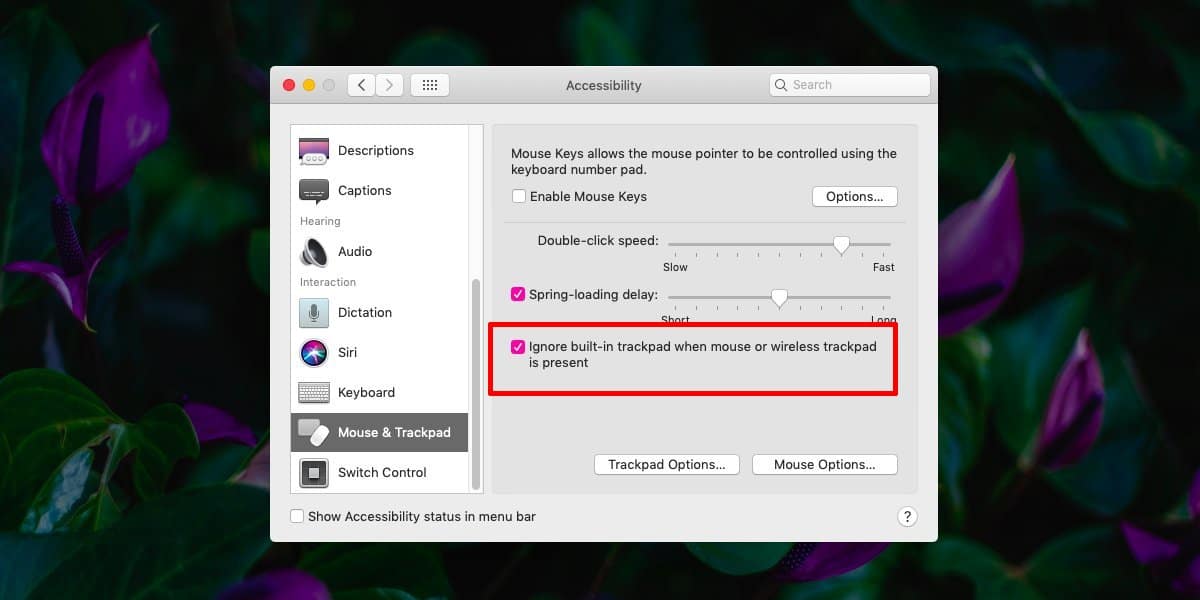
Tas darbojas, ja izmantojat tādu bezvadu peli kāApple pele vai arī jūs izmantojat tādu, kurai nepieciešams to savienot, izmantojot dongle. Tāda pele parasti tiek izmantota Windows sistēmās, bet tas nenozīmē, ka tā nedarbosies ar Macbook.
Ikreiz, kad atvienojat peli, neatkarīgi no tā, vai tā notiekatvienojot tam domkratu vai atvienojot to vai atvienojot to, skārienpaliktnis automātiski sāks strādāt no jauna. Lai gan šis iestatījums ir paredzēts piekļuves ērtībai, tas ir noderīgs, ja bieži vien nejauši beidzat skrejceļa paliktni savā MacBook datorā, kad to neplānojat izmantot.
Tastatūra
Šis iestatījums neattiecas uz tastatūru unnekas tāds neeksistē, ja kopā ar Macbook izmantojat ārēju tastatūru. Varat brīvi savienot Apple klaviatūru ar Macbook, taču tā klaviatūra turpinās darboties.
Ja jums ir nepieciešams kaut kas līdzīgs tastatūrai,izmēģiniet lietotni Karabiner. Tas ir sava veida sarežģīts, bet tas ir saistīts ar faktu, ka tas daudz dara, tomēr, ja veltīsit laiku lietotnes dokumentācijas lasīšanai, jūs atradīsit, ka varat to izmantot, lai atspējotu iekšējo tastatūru, kad ārējā ir pievienota jūsu MacBook. Viss, kas jums jādara, ir savienot ārējo tastatūru, kuru vēlaties izmantot, palaidiet lietotni un dodieties uz cilni Ierīces. Tur izvēlieties ierīci, kuru vēlaties atvienot, kad otra ir pievienota.
Ja jums tas ir nepieciešams, operētājsistēmā Windows 10 ir līdzīgs iestatījums.













Komentāri